فهرست
که تاسو په خپل کور، دفتر یا سوداګرۍ کې د شبکې د ساتلو مسؤلیت لرئ، تاسو پوهیږئ چې دا څومره مهم دی چې تعقیب کړئ چې څومره وسایل ستاسو د وائی فای سره وصل دي.
ولې؟ د شبکې اتصال پورې اړوند ډیری امنیت ، فعالیت ، او منظم ساتنې مسلې شتون لري. تاسو څنګه چک کوئ؟ هر هغه څوک چې سم لاس رسی لري کولی شي ستاسو د روټر یا نورو ایپسونو لخوا چمتو شوي وسیلو په کارولو سره وګوري.
ستاسو د وائی فای سره وصل شوي وسیلو شمیره تعقیبولو په اړه د نورو معلوماتو لپاره ولولئ.

دلته دوه اساسي میتودونه دي چې تاسو یې کارولی شئ:
- لومړی دا دی چې ستاسو د روټر ویب انٹرفیس وکاروئ ، کوم چې زما په نظر ، ترټولو غوره میتود دی. دا یوه ساده لار ده چې تاسو ته اجازه درکوي هر هغه څه وګورئ چې وصل شوي دي. ډیری به د پخوانیو وصل شوي وسیلو ریکارډ ولري، حتی که دوی اوس مهال فعال نه وي.
- دوهم میتود د شبکې سکین کولو ایپ کارول دي. دا ایپسونه په ځانګړې توګه د هغو کسانو لپاره ګټور دي چې ډیری وختونه سکین کوي، ځکه چې دوی د دې کولو لپاره نور وسایل چمتو کوي.
طریقه 1: د روټر ویب انټرفیس له لارې
هر روټر یو کارن انٹرفیس لري چې د ویب براوزر له لارې د لاسرسي وړ. دا انٹرفیس ستاسو د روټر او بې سیم شبکې تنظیم او تحلیل لپاره کارول کیږي. نږدې ټول به دا وښيي چې کوم وسایل ستاسو له روټر سره وصل دي.
که تاسو دمخه د دې ویب انٹرفیس سره د نښلولو سره بلد نه یاست، تاسو کولی شئ دا د خپل ویب URL کې د روټر IP پته په ټایپ کولو سره ترسره کړئ. براوزر د آی پيپته اکثرا ستاسو د روټر شاته یا ښکته موندل کیدی شي. تاسو ممکن هغه اسناد هم چیک کړئ چې ورسره راغلي. که تاسو دا نلرئ، اندیښنه مه کوئ. تاسو کولی شئ دا د دې لارښود په کارولو سره ومومئ.
د وینډوز لپاره
1 ګام: د کمانډ پرامپټ پرانیزئ.
د سټارټ مینو یا وینډوز آیکون ته لاړ شئ ستاسو د ډیسټاپ په ښکته کیڼ کونج کې یا په وینډوز 10 کې، د وینډوز آیکون کې ښیې کلیک وکړئ، او لټون غوره کړئ. د لټون په ساحه کې، "کمانډ" ولیکئ، کوم چې به "د کمانډ پرامپټ" راولي. په هغې کلیک وکړئ.

دوهمه مرحله: د ipconfig کمانډ چل کړئ.
د کمانډ پرامپټ کړکۍ کې، "ipconfig" ټایپ کړئ او انټر کلیک وکړئ.
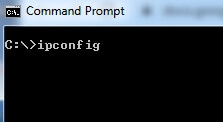
دریم ګام: د محصول لیست کولو ته وګورئ.
په لیست کولو کې، هغه برخه ومومئ چې وايي "د ډیفالټ ګیټ وے." د دې په څنګ کې لیست شوی شمیره ستاسو د روټر IP پته ده.
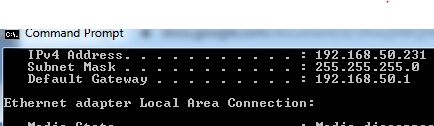
د macOS لپاره
1 ګام: د سیسټم غوره توبونه خلاص کړئ.
باندې کلیک وکړئ د سیسټم غوره توبونه.
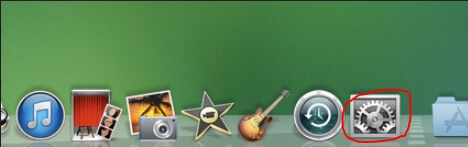
دوهمه مرحله: د شبکې تنظیمات پرانیزئ.
د "انټرنیټ او بېسیم" لاندې "شبکه" عکس باندې کلیک وکړئ.
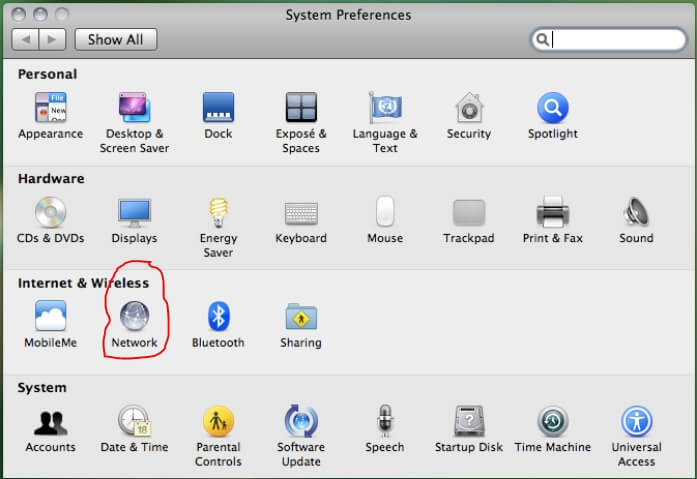
3 ګام: په چپ پینل کې "وائی فای" یا "ایر پورټ" غوره کړئ. بیا په "پرمختللي" تڼۍ کلیک وکړئ.
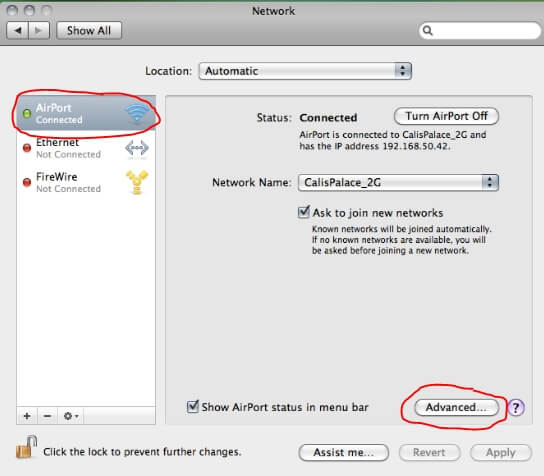
۴ ګام: د TCP/IP ټب غوره کړئ.
تاسو به دلته خپل IP پته ومومئ د "روټر" لاندې.
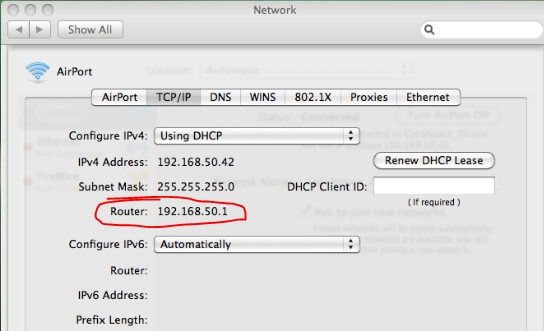
یوځل چې تاسو د خپل روټر IP پته ولرئ، تاسو اوس کولی شئ براوزر خلاص کړئ او د روټر ویب انٹرفیس ته لاړ شئ. یوازې د خپل براوزر URL کې IP پته ټایپ یا پیسټ کړئیا د پته ساحه. دا باید تاسو د روټر د ننوتلو سکرین ته بوځي.
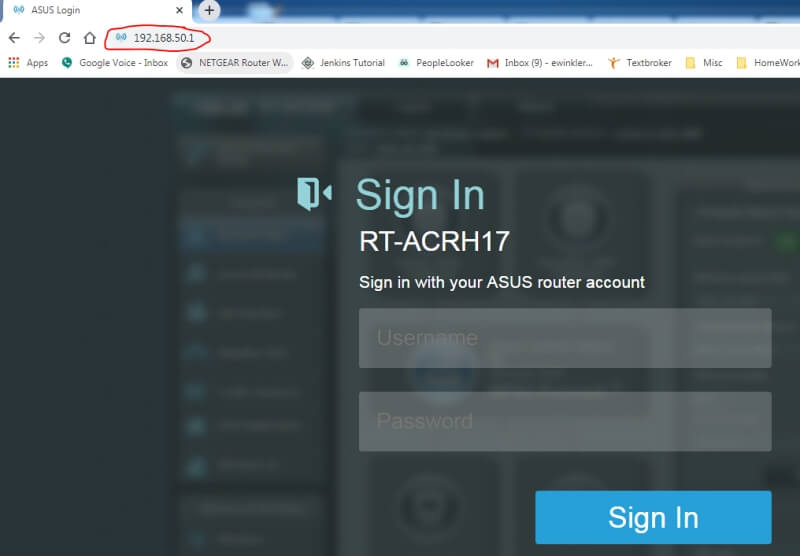
تاسو ممکن انٹرفیس ته د ننوتلو لپاره یو کارن نوم / پاسورډ ته اړتیا ولرئ. دا اکثرا یو څه ساده وي لکه admin/admin. که تاسو نه پوهیږئ چې دا څه دي، د خپل روټر لاندې یا شاته وګورئ؛ دا به احتمالا هلته په سټیکر کې وي. پټنوم ممکن په اسنادو کې یا په هغه بکس کې وي چې ستاسو د روټر سره راغلی وي.
که تاسو دا له دې څخه هیڅ هم ونه موندلئ، د مدیر پاسورډ او د خپل روټر برانډ او ماډل لپاره په ګوګل کې لټون وکړئ. که د دې حلونو څخه هیڅ یو کار ونکړي، تاسو اړتیا لرئ د ننوتلو معلوماتو ترلاسه کولو لپاره د خپل روټر جوړونکي سره اړیکه ونیسئ.
هر روټر جوړونکی مختلف ویب اډمین انٹرفیس لري. یوځل چې تاسو ننوتل ، تاسو اړتیا لرئ د مینو یا ډشبورډ له لارې د یو څه لپاره وګورئ چې ستاسو په شبکه کې هرڅه لیست کوي. لاندې د ASUS لخوا چمتو شوي ویب انٹرفیس کارولو مثال دی. نور ښايي بل ډول ښکاري خو ورته مفهوم به ولري.
لاندې انٹرفیس په اصلي ډشبورډ کې د شبکې نقشه ښیي. که تاسو په دې ډشبورډ کې د "مراجعینو: 8" لاندې وګورئ (په سور رنګ کې راوتلی)، تاسو د وصل شوي وسیلو شمیر وګورئ.

نور انٹرفیس ممکن دا د مینو انتخاب په توګه ولري، یا دوی ممکن دوی ته زنګ ووهي. د پیرودونکو پرځای وسایل. تاسو ممکن اړتیا ولرئ چې معلوماتو ته د لاسرسي لپاره دقیق ځای موندلو لپاره د انٹرفیس شاوخوا وګرځئ.
که تاسو د شبکې په نقشه کې د "پیرودونکي" عکس باندې کلیک وکړئ،بیا تاسو کولی شئ د پیرودونکو یا وسیلو لیست وګورئ چې وصل شوي یا وصل شوي دي. ځینې به دواړه ښکاره کړي او دوی به د فعال یا غیر فعال په توګه وښیې. دا د دوی لپاره نوم، د دوی IP پته، او د وسیلې MAC پته هم ښیې. دا کیدی شي حیاتي معلومات وي کله چې د هرڅه پیژندلو هڅه وکړئ.
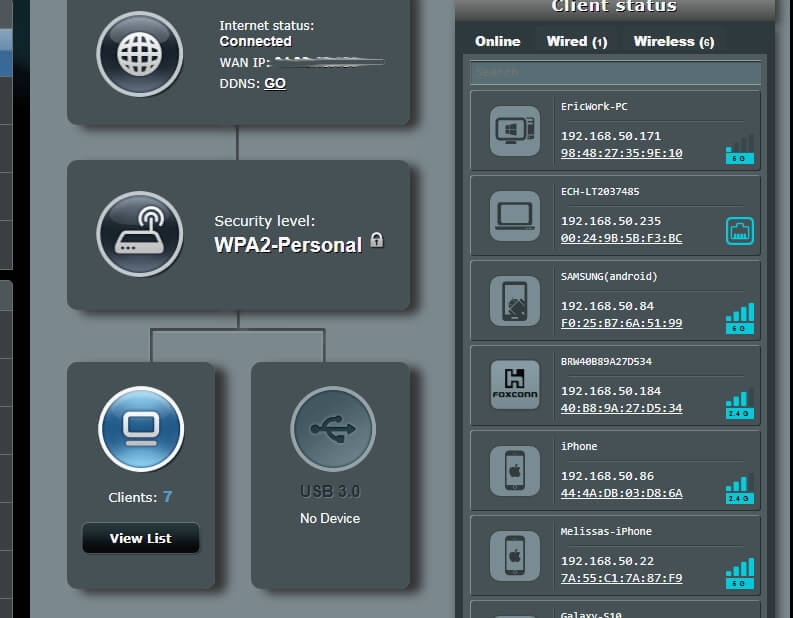
د دې انٹرفیس سره، تاسو کولی شئ په انفرادي وسایلو کلیک وکړئ او توضیحات وګورئ. دا د والدینو کنټرولونو او د انټرنیټ لاسرسي څخه د وسیلې د بندولو اختیارونه هم لري.
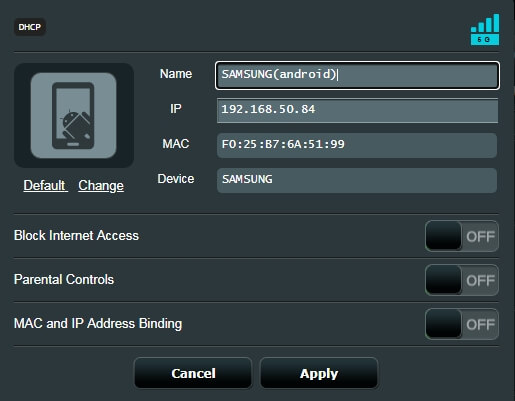
تاسو کولی شئ یو لیست هم وګورئ چې دا ښیې چې دوی په کوم بینډ کې دي او نور توضیحات. دا معلومات حتی ستاسو د ریکارډونو لپاره سپریڈ شیټ ته صادر کیدی شي.

دلته ډیر معلومات شتون لري او ډیر څه چې ورسره ترسره کیدی شي. لکه څنګه چې مخکې یادونه وشوه، د هر ډول روټر لپاره انٹرفیس ممکن توپیر ولري. تاسو کولی شئ د نورو زده کولو لپاره د خپل روټر ویب انٹرفیس وپلټئ؛ د اړتیا په وخت کې د مرستې لینکونو لټون مه هیروئ.
2 میتود: د سکین کولو ایپ له لارې
که تاسو د خپل روټر ویب انٹرفیس پیچلي ومومئ، د شبکې سکین کولو غوښتنلیک هڅه وکړئ. سکینر هغه وسیله ده چې د مدیرانو لخوا د شبکې روغتیا او امنیت ټاکلو لپاره کارول کیږي.
د مشهور سکینرونو ځینې مثالونه شتون لري LanScan (macOS)، SoftPerfect (macOS، وینډوز)، او ناراض IP سکینر (macOS, وینډوز، لینوکس). دا ستاسو د وسیلو تعقیب ساتلو لپاره عالي لاره کیدی شي او ډاډ ترلاسه کړي چې ستاسو شبکه خوندي ده او ترسره کويښه.
د وسایلو پیژندلو څرنګوالی
که تاسو د خپل روټر ویب انٹرفیس کې وسایل ګورئ یا سکینر کاروئ، تاسو ممکن د دوی پیژندلو هڅه کوئ. کله چې لیست ته ګورئ، دا ځینې وختونه ستونزمن وي چې معلومه کړي چې څه یا د چا وسیله تړلې ده. توضیحات ممکن تاسو ته ونه وایی؛ تاسو شاید په خپل کور یا دفتر کې د هر ګیجټ MAC پته نه پیژنئ.
که تاسو د نامعلوم وسیلې په پیژندلو کې ستونزه لرئ ، یوه لاره دا ده چې ټول پیژندل شوي وسایل بند کړئ تر هغه چې تاسو یې محدود نه کړئ. په شبکه کې یوازینی یو ته پاتې دی.
که تاسو لاهم نشئ پیژندلی، تاسو کولی شئ تل د خپل روټر پاسورډ بدل کړئ او روټر بیا پیل کړئ. په نهایت کې ، تاسو به ومومئ چې کوم وسیله نشي کولی وصل شي. که دا ستاسو په سیسټم کې مداخله کونکی وي، نو د روټر بیا تنظیم کول به په امید سره دوی له مینځه یوسي او له منځه یوسي.
ولې د وائی فای سره تړل شوي وسیلو شمیره وګورئ
پوه شئ چې څومره وسایل—او کوم ډول - ستاسو د وائی فای سره وصل دي ممکن د سایبر اپس توکو په څیر ښکاري. مګر په ما باور وکړئ، دا نه ده. که تاسو یوه کوچنۍ شبکه اداره کوئ، دا هغه معلومات دي چې تاسو باید ورته پام وکړئ.
درې لومړني دلیلونه شتون لري چې دا باید ستاسو لپاره مهم وي.
امنیت
د ستاسو د کوچني شبکې امنیت خورا مهم دی. تاسو غله، هیکران یا څوک نه غواړئ چې ستاسو په سیسټم کې هیڅ ښه نه وي. تاسو یا نور ممکن د هویت د غلا قرباني شي،د کریډیټ کارت درغلۍ، د بانکي حساب درغلۍ، یا د سایبر جرمونو نور ډولونه. که ستاسو شبکه ستاسو د سوداګرۍ لپاره کارول کیږي، هیکران کولی شي ملکیت یا محرم معلومات غلا کړي. تاسو اړتیا لرئ چې د دې مخه ونیسئ.
د وخت په تیریدو سره ارزونه کول چې ستاسو وائی فای سره څه وصل دي تاسو سره مرسته کولی شي ډاډ ترلاسه کړئ چې نامعلوم کارونکي ستاسو په شبکه کې ندي. لږترلږه، که چیرې مداخله کونکي شتون ولري مګر ستاسو معلوماتو ته د رسیدو هڅه نه کوي، دوی لاهم هغه بینډ ویت کاروي چې تاسو یې تادیه کوئ. په اصل کې، دا غلا کول دي (مګر که تاسو خپلو میلمنو یا پیرودونکو ته عامه وائی فای وړاندیز نه کوئ).
فعالیت
ستاسو په شبکه کې ډیری وسیلې کولی شي د فعالیت ستونزې رامینځته کړي. دا کولی شي ورو شي، د سیګنال ځواک له لاسه ورکړي، او ممکن حتی د اړیکو پریښودل پیل کړي. دا ښه نه ده که تاسو د ویډیو مخابراتو، ډیټا لیږد، آنلاین لوبو، یا سوداګرۍ کارولو لپاره په خپل انټرنیټ اتصال تکیه وکړئ. که تاسو دوه ګونی بانډ روټر لرئ، وګورئ چې په هر یو کې څومره وسایل شتون لري او د دواړو تر مینځ خپور کړئ ترڅو ډاډ ترلاسه کړئ چې یو بانډ ډیر نه وي.
مداخله کونکي چې ستاسو وائی فای غلا کوي ممکن د فعالیت ستونزې هم رامینځته کړي. په دې پوهیدل چې ستاسو په سیسټم کې څومره ګیجټونه په منظمه توګه شتون لري تاسو سره به مرسته وکړي چې معلومه کړئ کله چې یو څه یا څوک ستاسو له پوهې پرته نښلوي.
ساتنه
په تیره برخه کې، موږ د فعالیت په اړه خبرې وکړې. د دې لپاره چې ډاډ ترلاسه کړئ چې ستاسو شبکه ښه فعالیت کوي، تاسو اړتیا لرئ تعقیب کړئ چې څومره وسایل وصل کړئ، معلومه کړئ کله چې ډیری وي،او بیا ناغوښتل شوي لرې کړئ. د منظمې ساتنې ترسره کول به شیان په اسانۍ، ډاډمن او خوندي توګه پرمخ بوځي.
د منظم ساتنې لپاره د دې احصایو کارول به تاسو ته هم خبر درکړي که تاسو خپل سیسټم وده کوئ. سست انټرنیټ؟ شاید دا ستاسو د چمتو کونکي ګناه نه وي؛ تاسو ممکن اړتیا ولرئ غوره روټر ته لوړ کړئ یا بل اضافه کړئ. د شیانو بې حسابه پریښودل ممکن ستاسو د شبکې د ګډوډیدو ، بندیدو او احتمالا اړیکې پرې کیدو لامل شي.
وروستي ټکي
ستاسو د بې سیم شبکې منظم ساتنه او معاینه خورا مهم دي. دا معلومول چې څه شی او څوک ورسره اړیکه لري د دې پروسې برخه ده. موږ امید لرو چې دا تاسو سره مرسته کړې چې په اسانۍ سره هغه وسایل چیک کړئ چې ستاسو وائی فای سره وصل دي.
موږ ته خبر راکړئ که تاسو کومه پوښتنه یا نظر لرئ. موږ خوښ یو چې له تاسو څخه واورو.

